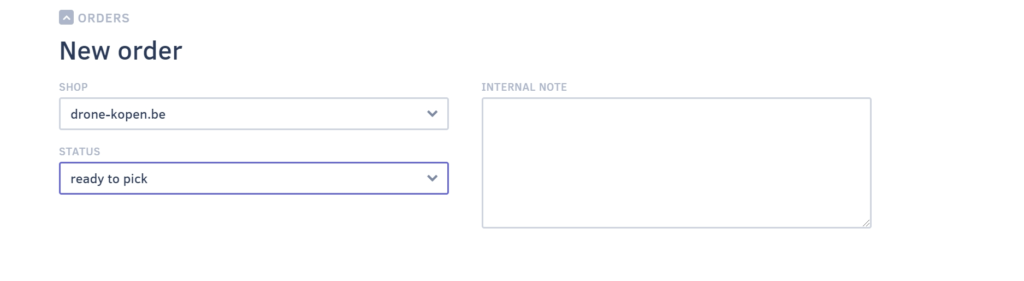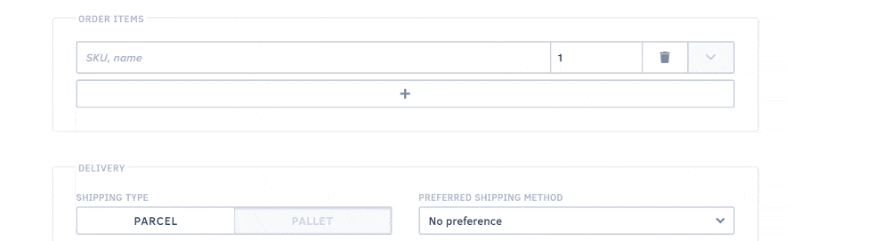Il existe plusieurs façons de créer manuellement une nouvelle commande client:
- Passez la souris sur l’élément de menu « Commandes client » et cliquez sur le signe « + »
- Cliquez sur l’élément de menu « Commandes client », puis cliquez sur le signe « + » en bas à droite de l’écran (en bas au centre du smartphone)
La récupération automatique des commandes client peut se faire de la manière suivante:
- Importation des commandes clients via CSV
- Connecter la plateforme d’une boutique en ligne ou un marché en ligne
Champs importants
Lorsque vous créez une commande manuellement, il y a quelques champs obligatoires et des champs auxquels vous devez faire attention:
Obligatoire
- Données clients (nom et adresse)
- Articles (quels produits et combien)
Attention
- Le statut de la commande (lors de la création de la commande, vous pouvez choisir entre « brouillon », « en attente de paiement » et « prêt pour le prélèvement »)
- Date d’envoi
- Mode d’expédition
Données clients
Si votre client est déjà dans Webship Online, vous pouvez commencer à taper le nom ou le numéro du client dans le champ prévu à cet effet. Grâce à la liste de suggestions, vous pouvez rapidement sélectionner le bon client et les données sont remplies. Bien entendu, vous pouvez également les adapter si nécessaire.
S’agit-il d’un nouveau client? Vous pouvez alors les ajouter immédiatement sans quitter l’écran. Pour ce faire, cliquez sur le signe « + » et remplissez toutes les informations demandées.
Statut
Le statut par défaut d’une nouvelle commande est « brouillon ». Lors de la saisie d’une commande client, il faut choisir le statut correct afin que les processus suivants puissent se dérouler correctement (réservations de stock, lancement du processus de prélèvement, etc.).
Articles en commande
Vous pouvez ajouter les produits contenus dans la commande de manière similaire. Le champ de suggestion recherche immédiatement le bon produit sur la base du nom du produit ou du SKU. Une fois que vous avez trouvé le bon produit, vous pouvez saisir la quantité souhaitée. Si nécessaire, vous pouvez également choisir à partir de quel lot ou de quelle date d’expiration (le cas échéant) vous souhaitez inclure le produit à la commande. Pour ce faire, vous devez déplier la fiche produit.
Options d'expédition
Ensuite, vous remplirez les modalités de livraison. Vous choisissez le type d’expédition et éventuellement le mode d’expédition préféré. Vous pouvez également ajouter un bon de livraison si nécessaire.
Il est également possible de saisir une commande client qui sera envoyée à une date ultérieure. La commande client ne recevra pas immédiatement le statut "prêt pour le prélèvement". La commande client reçoit le statut "en attente" jusqu'à la date d'expédition. Ensuite, la commande recevra automatiquement le statut "prêt pour le prélèvement". Si vous voulez prélever la commande client plus tôt, vous pouvez modifier son statut manuellement.